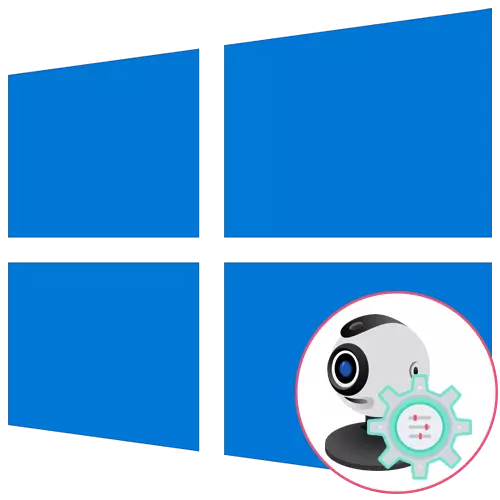
Upami anjeun gaduh webcam salaku alat anu misah sareng henteu acan nyambung kana komputer, pastikeun ngalakukeunana sateuacan ngamimitian pangaturan. Sakabéh prosés diwangun yén rata-rata léngkah, anjeun tiasa fibualze diri sareng tautan di handap.
Maca deui: Nyambungkeun webcam ka komputer
Léngkah 1: Milarian sareng Pasang Supir
Sateuacan nganggo wéb, anjeun kedah masang supir anu dibuktikeun ku produsén alat. Tangtosna, Windows 10 fungsionalitas nunjukkeun yén file anu masihan réder alat anu parantos dipendakan sareng dipasang sacara otomatis, tapi ieu henteu acan alatan. Pamilik laptop henteu tiasa formatizaba diri sareng tulisan di handap ieu kana conto kubus pikeun ngartos prinsip milarian anu ditingali ku sagala cara anu sayogi.
Maca deui: Pasang supir webcam pikeun laptop ASUS

Sebana pikeun pangguna anu ngagaduhan webcam dipisahkeun, contona, pikeun komputerna, maka pikeun para pamilarian perangkat lunak anu sanésna. Di situs urang anu dikumpulkeun pedoman pikeun modél anu pang populerna ti perkembangan alat-alat anu disebat panghadéna. Pencét salah sahiji lulugu ieu pikeun neruskeun maca petunjuk anu cocog.
Maca deui: Unduh supir pikeun Logititech / Gagius / A4Tech / Defender / Harga Webcam
Léngkah 2: Aktipkeun Webcam
Webcam henteu dianggo diaktipkeun langsung saatos nyambung ka PC atanapi pasang sistem operasi dina laptop. Pamilik laptop ngagaduhan pilihan tambahan anu ngamungkinkeun anjeun pikeun nyaluyukeun kagiatan alam. Éta tiasa ngalebetkeun atanapi nganonaktipkeun éta nganggo konci fungsi F12. Ieu ngan perlu Asurkeun ikon anu dina kenop sorangan pikeun ngabaging jawab pikeun manajemén. OST ogé ngagaduhan fungsi anu diaktipkeun Webcam pikeun alat. Maca deui ngeunaan éta salajengna.Maca deui: Aktipkeun kaméra dina Windows 10
Léngkah 3: Manajemén Pangidinan
Dina Windows 10, para panyalindungan mayar perhatian anu leres, ngawenangkeun unggal alat kanggo ngahukum Ajin Sacara umum pikeun sistem sareng misah pikeun unggal aplikasi. Ieu ogé berlaku kana webcam, ku kituna algoritma saenggeusna bakal bakap ka topik ieu.
- Buka menu Start sareng angkat ti dinya "Parameter".
- Ngajalankeun daptar teras pilih bagian "Privasi".
- Ngaliwatan panel kénca, pindahkeun ka titik kaméra.
- Tombol anu munggaran "robih", ayana di luhur, ngamungkinkeun anjeun upami dibere kaman dina sadayana anjeun tiasa komputer atanapi laptop tiasa nganggo éta. Tombol kadua mangrupikeun tanggung jawab ngabagi alat kanggo sadaya waktu.
- Rada di handap Anjeun bakal ningali daptar kalayan program anu sayogi. Pasang watesan atanapi ijin anjeun pikeun masing-masing ku cara ngagerakkeun geser anu sabalikna.




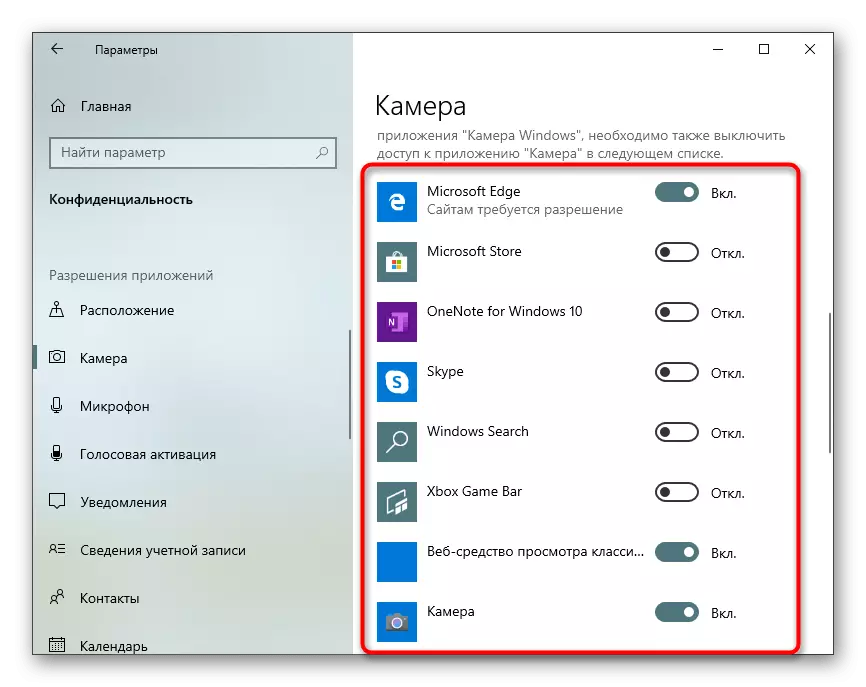
Léngkah 4: Pilihan aktivasina "Windows Sampurasun"
Fungsi diwangun dina Windows 10 Nami "Windows Hatur nuhun" ngamungkinkeun anjeun asup dina sistem anu henteu ngalebetkeun kode pin atanapi kecap konci anu dipasang. Sawaktos Anjeun muka panutup laptop atanapi ngamungkinkeun Webcam, ramo anu scanning sareng input dina OS sacara otomatis dianggo. Nanging, pikeun ieu, tindakan anu saé heula kedah ngonpigurasi ku nambihan poto ramo anjeun dina mémori.
- Dina ménu anu sami "parameter" Buka "akun".
- Angkat ka "Pilihan Input".
- Di dieu, pilih "Pangenal Pindah Windows Surnal".
- Urang bakal netepkeun yén henteu sadaya kaméra anu cocog sareng kasempetan ieu. Upami ieu kajadian, anjeun bakal nampi béwara anu luyu.
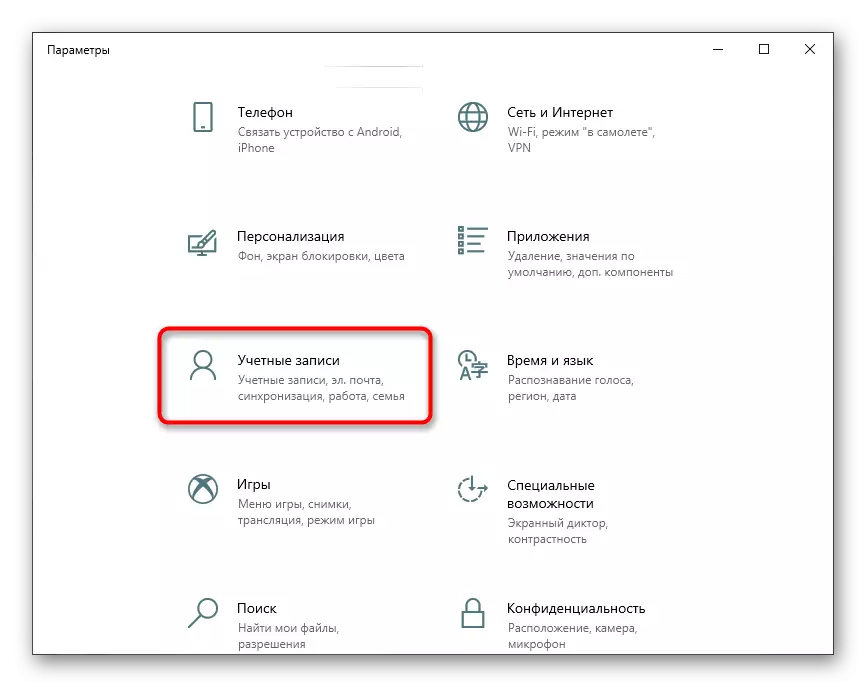

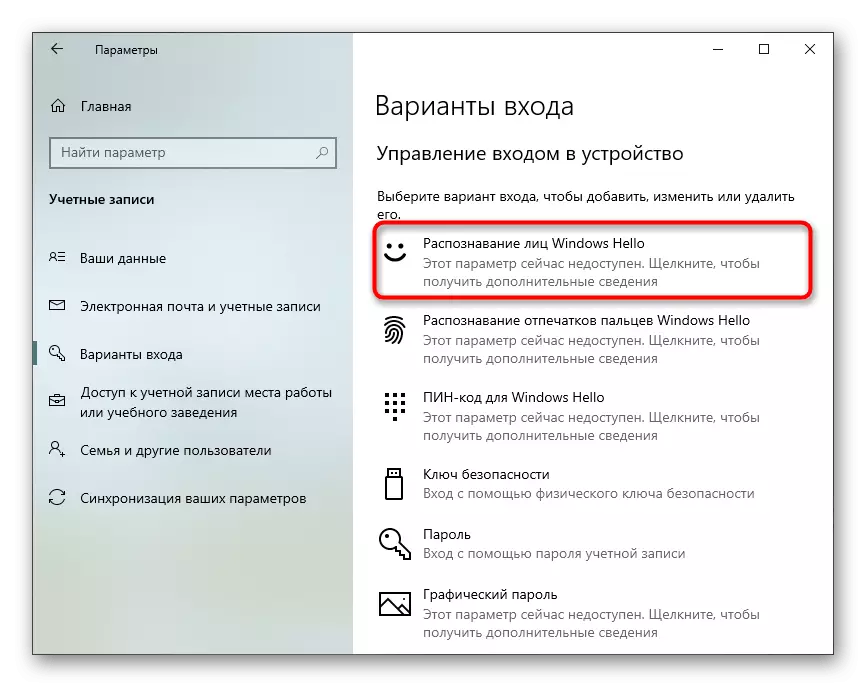
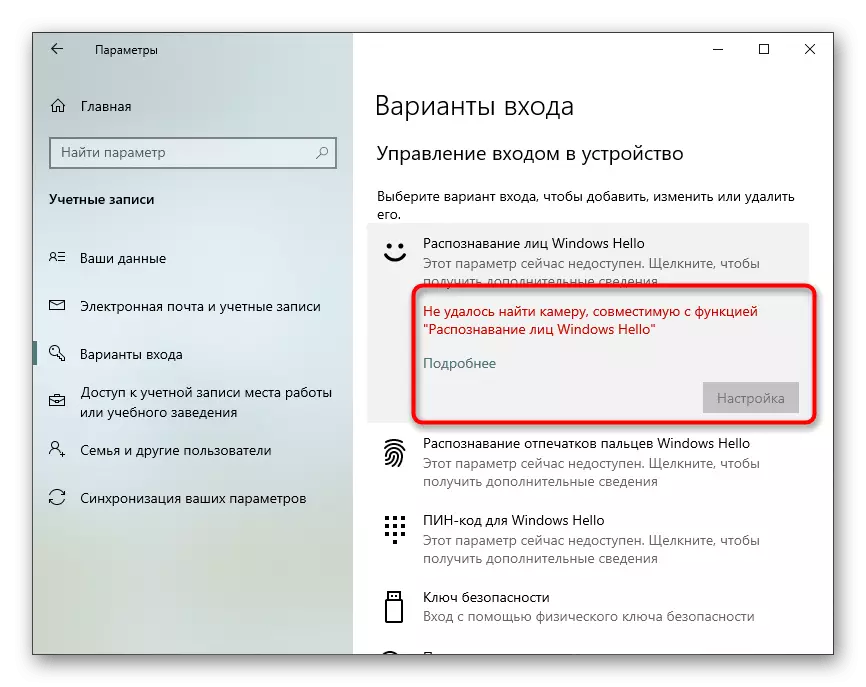
Dina kasus nalika pilihan disseksi, turutan petunjuk dina layar ku cara nyiptakeun scan nyanghareupan sareng netepkeun kecap konci éta. PIN sorangan pikeun asup kana rekening nalika kaayaan lumangsung nalika webcam ujug-ujug ngejat atanapi hiji fungsi pikeun alesan henteu jalan.
Lengkah 5: Panyimpen kaméra dina Skype
Sering pamaké kataji dina nyetel webcam supados terus komunikasi sareng kolega, babaturan sareng baraya ngaliwatan parangkat lunak khusus. Aplikasi pang populer anu nyayogikeun sambungan sapertos kitu tiasa dianggap Vina, dugi ka léngkah final tulisan anu kami mutuskeun pikeun nyebutkeun prosés konfigurasi alat na. Baca ngeunaan prosés ieu dina tulisan di handap.
Maca deui: Setélan kaméra di Skype
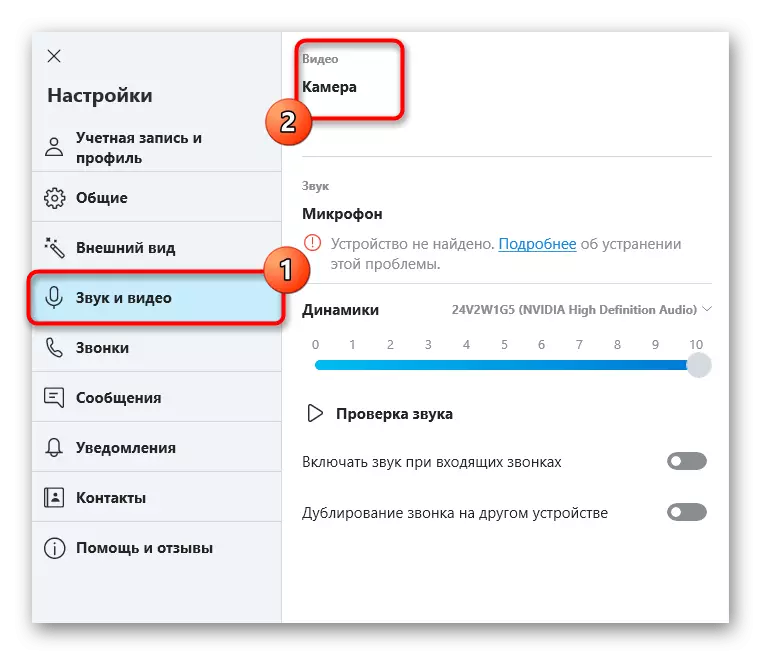
Salaku tambahan, nyayogikeun tumbu ka bahan akuxyy anu tiasa mangféan pikeun unggal pangguna anu dikapaba sareng anu kedah diperyogikeun wéb dina Windows EKPOTMATE, ogé pamendakan sering, ogé pamulung anu sanés .
Tingali ogé:
Setélan mikropon dina windows 10
Verifikasi webcams dina Windows 10
Ngarobih kasalahan 0x00f4244 nalika anjeun ngahurungkeun kaméra dina Windows 10
Pareuman kaméra dina laptop sareng windows 10
